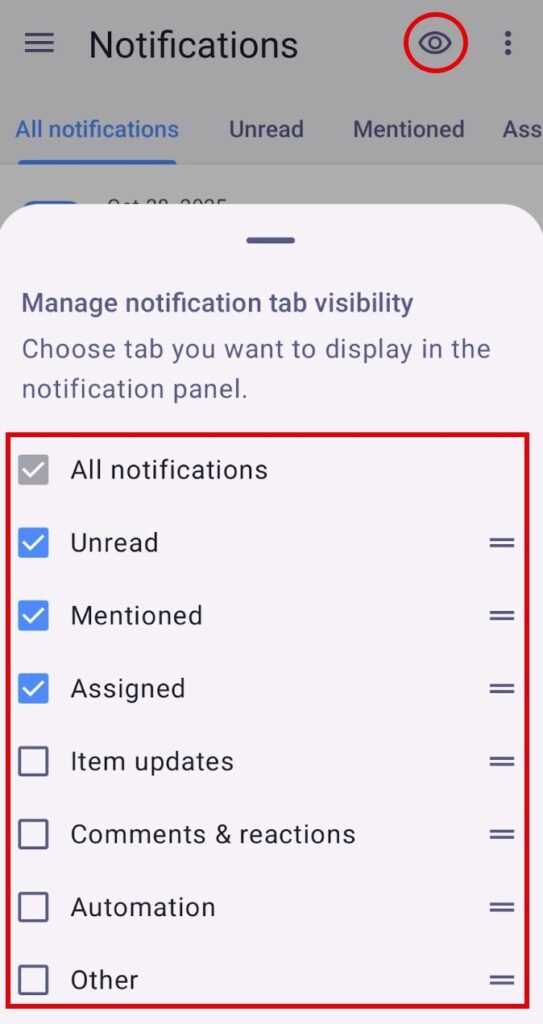Gestion des notifications
Il existe cinq types de notifications dans Plaky, selon la manière dont l'utilisateur est notifié :
- Notifications par email
- Notifications par cloche
- Notifications de bureau (navigateur)
- Notifications push (mobile)
- Notifications système
Notifications par email #
Bien que les notifications par email diffèrent légèrement en fonction du type d'évènement dont elles informent l'utilisateur, elles contiennent généralement les informations suivantes :
- Le nom du membre qui a réalisé l'événement et déclenché l'action
- Details of the Board, Group, Item or Field in which you were mentioned
- Link in the Email Notification which takes you to the relevant place in Plaky (Board/Group/Item/Field) where the action you were notified of occurred
Vous pouvez voir ci-dessous l'exemple de la notification par email d'un autre utilisateur qui vous mentionne dans le champ de texte enrichi :
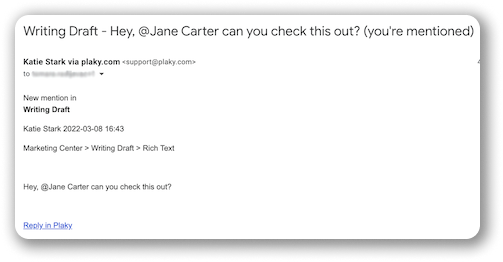
Pour vérifier les détails de la notification :
- Connectez-vous à votre boîte email
- Cliquez sur le lien fourni dans votre notification par email
If you click on the link, you’ll jump to the relevant section in Plaky (Board/Group/Item/Field) where the action you were notified of occurred. After you’ve opened the received Notification from email, that action will be reflected in the Bell Notifications, as well and the Notification will be marked as read.
Notifications par cloche #
Lorsque vous recevez une notification par cloche, vous pouvez voir un indicateur sur l'icône de cloche (point orange vif) et le nombre de nouvelles notifications dans l'onglet du navigateur.
Les notifications de cloche diffèrent légèrement selon le type d'événement dont elles informent l'utilisateur, mais elles contiennent généralement les informations suivantes :
- Type d'événement (souscrit, attribué, mentionné, modifié)
- Nom de l'utilisateur qui a déclenché l'événement et qui vous inclut (par exemple, il vous a assigné à un élément)
- Quelques détails supplémentaires sur le type d'événement
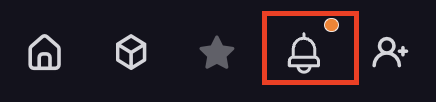
Pour vérifier les détails de la notification :
- Cliquez sur l'icône de la cloche
- Cliquez sur la tuile Notification dans le formulaire Notifications pour vérifier les détails
Toutes les notifications contiennent l'icône appropriée qui indique le type d'événement dont vous êtes informé. Les notifications que vous avez vérifiées ou lues n'auront pas de bordure rose et seront marquées comme lues si vous passez la souris sur la tuile de notification.
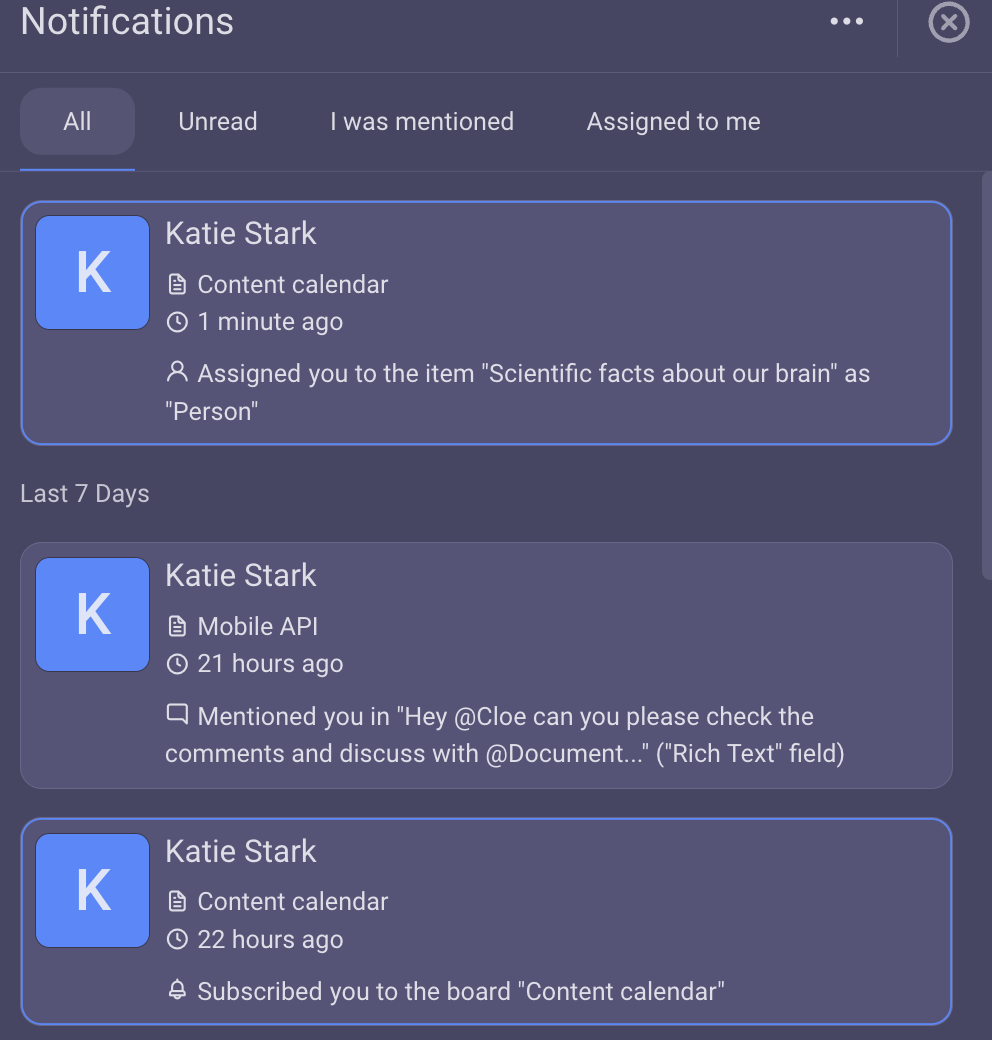
L'écran des notifications vous donne aperçu des éléments suivants :
- Toutes les activités qui vous concernent
- Marquer les notifications comme lues et les supprimer
- Liste des éléments mentionnés dans les notifications
Ils sont regroupés dans quatre onglets différents :
- Tous (Notifications listées)
- Non lues (notifications non lues)
- Mentionnées (Notifications dans lesquelles vous avez été mentionné)
- Assignées (Notifications qui vous informent des éléments, des tableau ou d'une autre entité à laquelle vous avez été assigné)
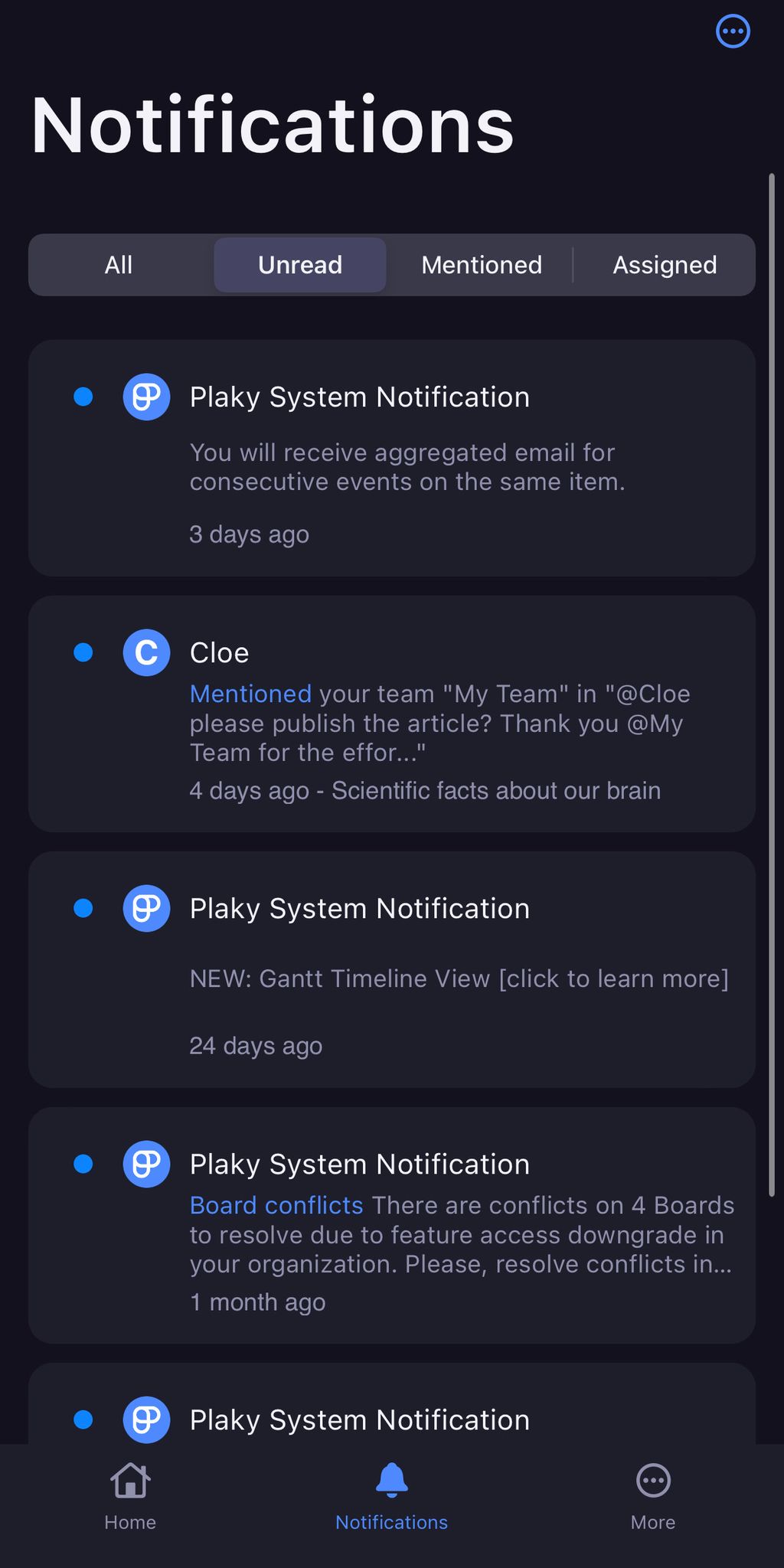
Pour vérifier les détails de la notification, appuyez sur la tuile Notification dans l'écran Notifications.
Les notifications que vous avez vérifiées ou lues ne seront plus répertoriées dans l'onglet Non lues.
L'écran des notifications vous donne aperçu des éléments suivants :
- Toutes les activités qui vous concernent
- Marquer les notifications comme lues et les supprimer
- Liste des éléments mentionnés dans les notifications
Ils sont regroupés dans quatre onglets différents :
- Tous (Notifications listées)
- Non lues (notifications non lues)
- Mentionnées (Notifications dans lesquelles vous avez été mentionné)
- Assignées (Notifications qui vous informent des éléments, des tableau ou d'une autre entité à laquelle vous avez été assigné)
Pour vérifier les détails de la notification, appuyez sur la tuile Notification dans l'écran Notifications.
Les notifications que vous avez vérifiées ou lues ne seront plus répertoriées dans l'onglet Non lues.
Les notifications de cloche peuvent être :
- Visualisées
- Configurées
- Supprimées
Anciennes notifications #
Toutes les Notifications par cloche qui ont été reçues il y a plus d'une semaine se trouvent dans la section Anciennes Notifications. Cette section contient toutes les Notifications par cloche, de la première reçue à celle reçue il y a sept jours. Il convient de noter que les notifications de cette section se comportent de la même manière que les plus récentes, ce qui signifie que vous pouvez cliquer dessus et être redirigé vers l'endroit de Plaky où l'événement qui a déclenché la notification s'est produit.
De plus, les notifications par cloche dans tous les onglets (Toutes, Non lues, J'ai été mentionné, Attribuées à moi) dans le canevas des notifications passent dans cette section après une semaine.
Notifications de bureau (navigateur) #
Les notifications de bureau offrent une expérience de notification améliorée, vous permettant de rester informé même lorsque vous n'utilisez pas activement Plaky. Une fois activées, les notifications de bureau sont visibles quel que soit l'onglet actif dans le navigateur et transmettent des informations sur les événements qui correspondent à ceux des notifications par cloche.
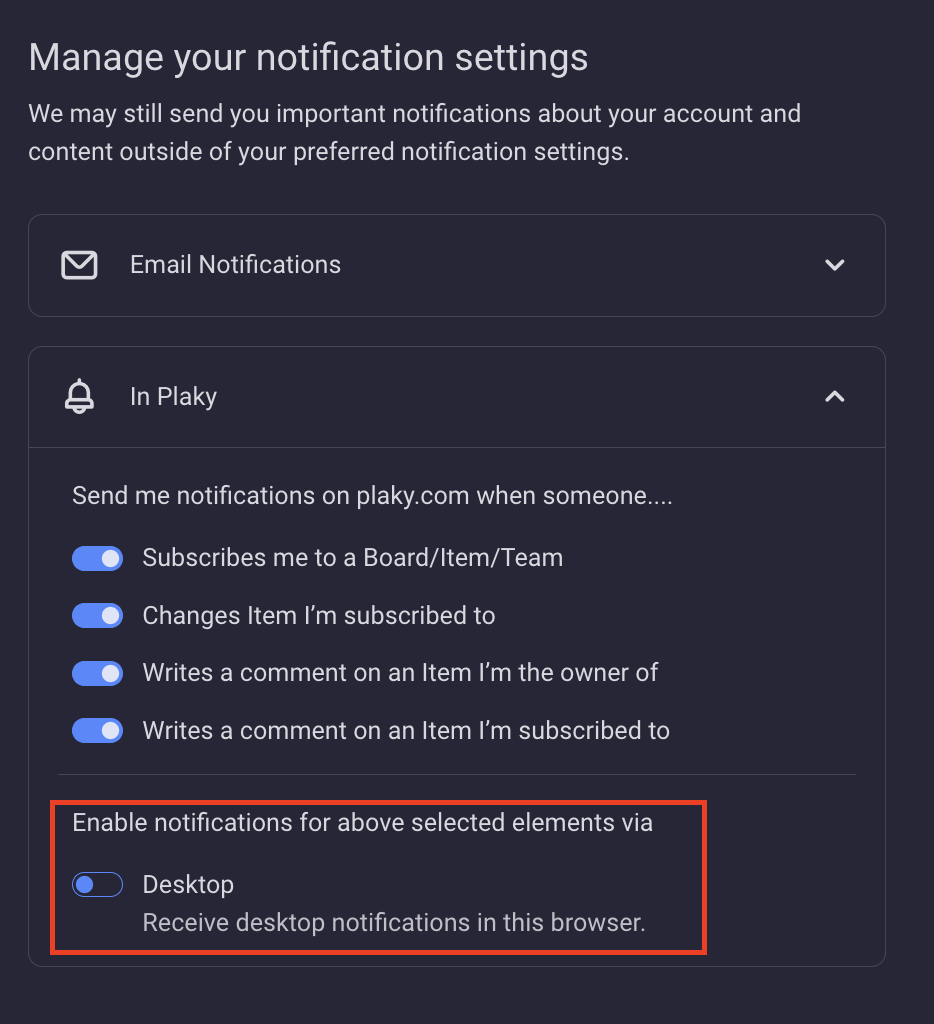
Pour vérifier les détails de la notification, cliquez sur la notification. L'indicateur de notification sur l'icône de la cloche s'efface et vous êtes automatiquement redirigé vers l'emplacement correspondant dans Plaky où l'événement qui a déclenché la notification a eu lieu (par exemple, l'élément auquel vous êtes abonné).
Notifications push (mobile) #
Les notifications push pour les téléphones portables fournissent des mises à jour d'événements en temps réel, délivrant des informations sur les mêmes événements que les notifications par cloche, indépendamment de votre position actuelle ou de l'activité sur votre appareil mobile.
Pour vérifier les détails de la notification, il suffit d’appuyer sur la notification sur votre téléphone portable, et vous serez automatiquement redirigé vers l'emplacement dans Plaky où l'événement qui a déclenché la notification a eu lieu.
Les notifications mobiles push sont activées par défaut pour les appareils si l'utilisateur a accordé les autorisations nécessaires.
Configurer les notifications #
Dans Plaky, vous pouvez également choisir les types d'actions pour lesquels vous souhaitez recevoir des notifications par email et par cloche. Initialement, les notifications pour tous les événements disponibles dans le système sont activées par défaut, mais vous pouvez les ajuster selon vos besoins.
Pour configurer vos notifications :
- Cliquez sur le menu à trois points dans la tuile notification de cloche
- Choisissez Paramètres dans la liste déroulante
- Vous accéderez au menu Préférences
- Ouvrez l'onglet Notifications
- Configurez vos notifications en fonction de vos préférences
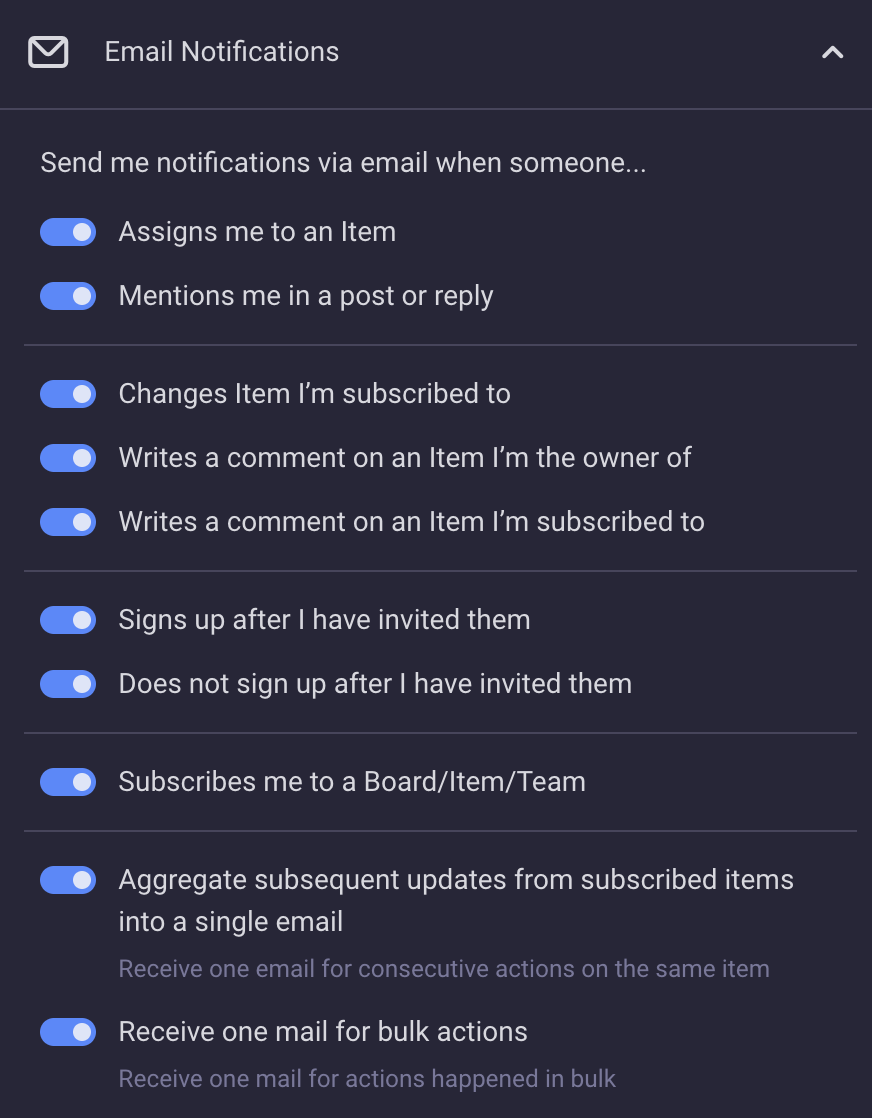
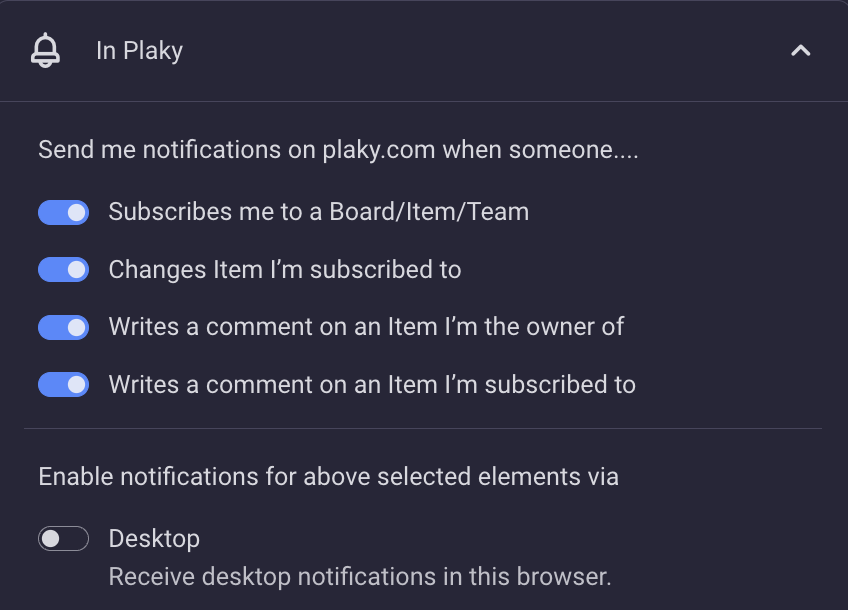
Le paramètre Recevoir un seul email pour les actions en blocn'est disponible que pour les plans payants.
- Appuyez sur l'icône des notifications en bas de l'écran
- Appuyez sur les trois points situés dans le coin supérieur droit
- Sélectionnez Paramètres dans le menu déroulant
- Appuyez sur Notifications par application/Notification par email
Toggle the switch on/off so that you turn on/off Email Notifications for the following actions:
- Vous êtes affecté à un élément
- Vous êtes mentionné dans un message ou une réponse
- L'élément auquel vous êtes abonné est modifié
- Quelqu'un ajoute un commentaire à un élément dont vous êtes le propriétaire
- Quelqu'un ajoute un commentaire à un élément auquel vous êtes abonné
- Quelqu'un s'inscrit après que vous l'ayez invité
- Quelqu'un ne s'inscrit pas après que vous l'ayez invité
- Quelqu'un vous abonne à un tableau/élément/équipe
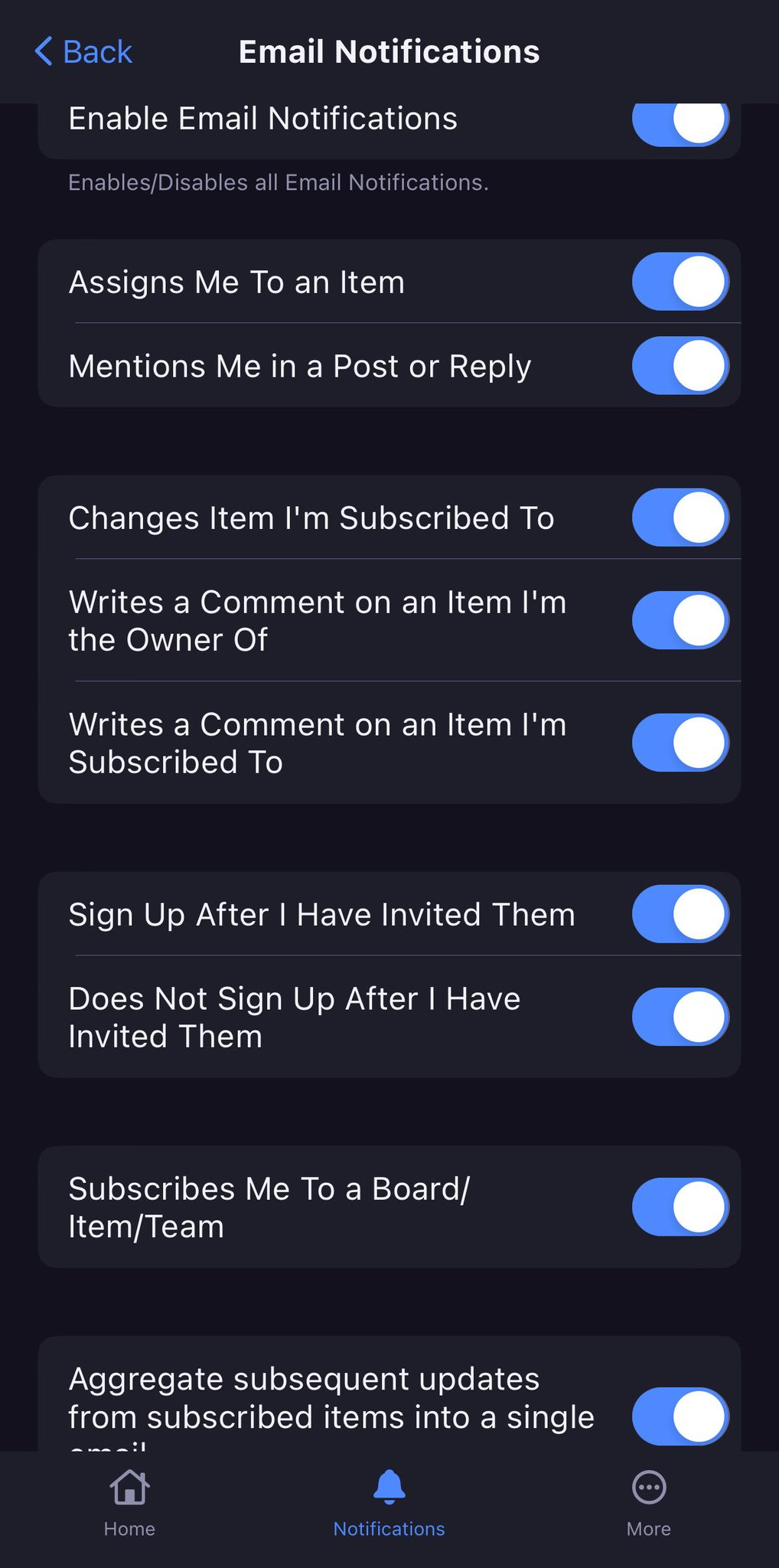
Toggle the switch on/off so that you turn on/off Bell Notifications for the following actions:
- Quelqu'un vous abonne à un tableau/élément/équipe
- Quelqu'un modifie l'élément auquel vous êtes abonné
- Quelqu'un ajoute un commentaire à un élément dont vous êtes le propriétaire
- Quelqu'un ajoute un commentaire à un élément auquel vous êtes abonné
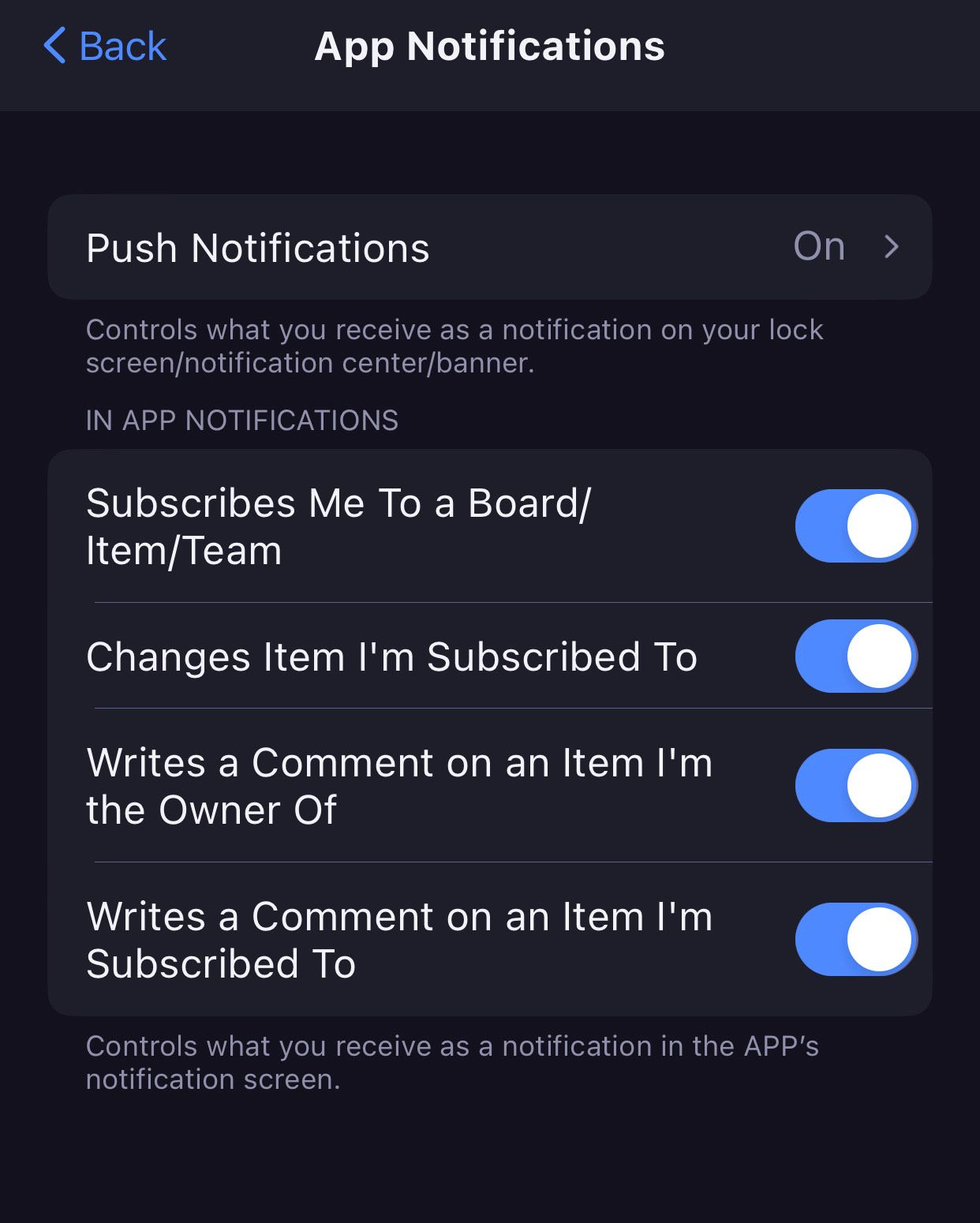
- Appuyez sur le menu hamburger en haut à gauche
- Choose Settings
- Appuyez sur Paramètres de notification
- Sélectionnez Notifications par email/Notifications par application
Toggle the switch on/off so that you turn on/off Email Notifications for the following actions:
- Vous êtes affecté à un élément
- Vous êtes mentionné dans un message ou une réponse
- L'élément auquel vous êtes abonné est modifié
- Quelqu'un ajoute un commentaire à un élément dont vous êtes le propriétaire
- Quelqu'un ajoute un commentaire à un élément auquel vous êtes abonné
- Quelqu'un vous mentionne dans un commentaire
- Quelqu'un mentionne l'équipe dont vous êtes membre dans un commentaire
- Quelqu'un s'inscrit après que vous l'ayez invité
- Quelqu'un ne s'inscrit pas après que vous l'ayez invité
- Quelqu'un vous abonne à un tableau/élément/équipe
- Aggregate subsequent updates from subscribed items/subitems into a single email
- Receive one email for bulk actions
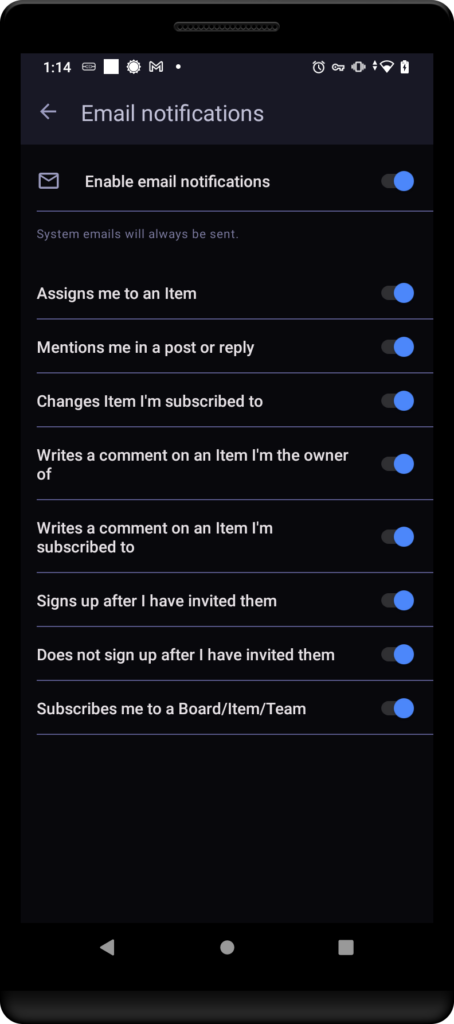
Toggle the switch on/off to turn on/off In app Notifications for the following actions:
- Quelqu'un vous abonne à un tableau/élément/équipe
- Quelqu'un modifie l'élément auquel vous êtes abonné
- Quelqu'un ajoute un commentaire à un élément dont vous êtes le propriétaire
- Quelqu'un ajoute un commentaire à un élément auquel vous êtes abonné
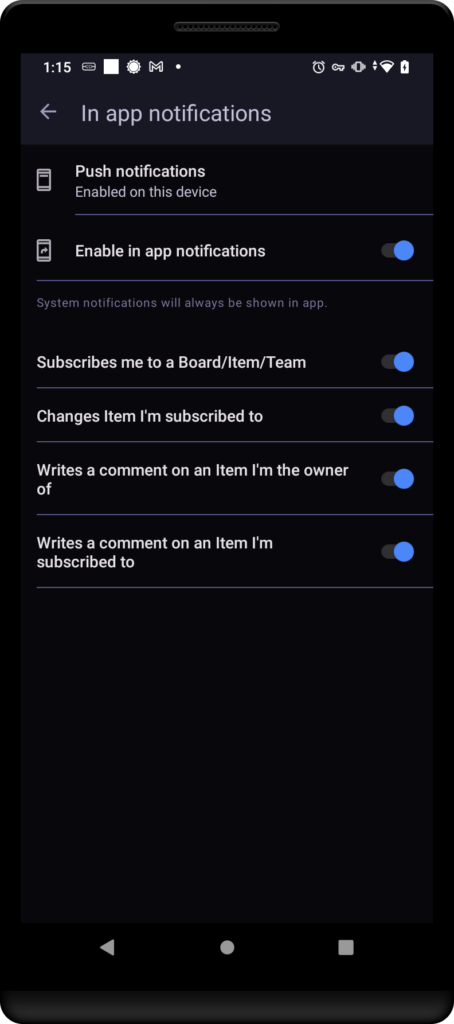
Pour activer/désactiver les notifications push (mobiles) :
- Appuyez sur le menu hamburger en haut à gauche
- Choose Notifications
- Appuyez sur l'icône des paramètres dans le coin supérieur droit
- Appuyez sur Notifications par application
- Appuyez sur Notifications push
- Basculez le bouton pour activer/désactiver les notifications push et configurer les événements
- Appuyez sur le menu hamburger en haut à gauche
- Choose Settings
- Appuyez sur Paramètres de notification
- Basculer le bouton pour activer/désactiver les notifications push
Sachez que vous pouvez toujours recevoir des notifications importantes et des notifications système, quelle que soit la manière dont vous avez établi votre configuration.
Lorsque vous activez le commutateur de notification du bureau, vous recevez une fenêtre contextuelle du navigateur vous demandant l'autorisation d'autoriser les notifications. Cliquez sur Autoriser pour activer les notifications de bureau.
Les paramètres des notifications de bureau sont gérés au niveau du navigateur. L'activation ou la désactivation de ces notifications doit être configurée séparément pour tout autre navigateur web que vous utilisez.
Manage notifications tab visibility #
Plaky lets you manage which notifications will be displayed in the notification tab. This can be used to reduce notification overload and prioritize important tasks.
- Open the Notifications tab
- Click on the eye icon
- Select which notifications you want to receive
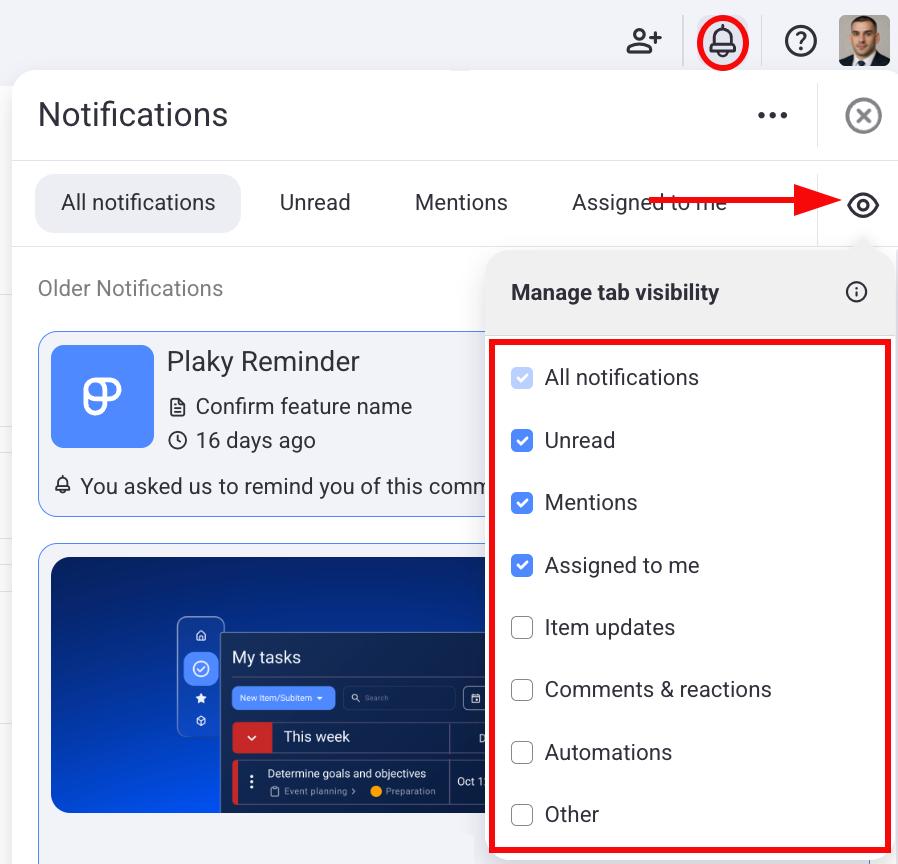
BIENTÔT DISPONIBLE
- Open Notifications
- Tap on the eye icon in the top right corner
- Select which notifications you want to receive